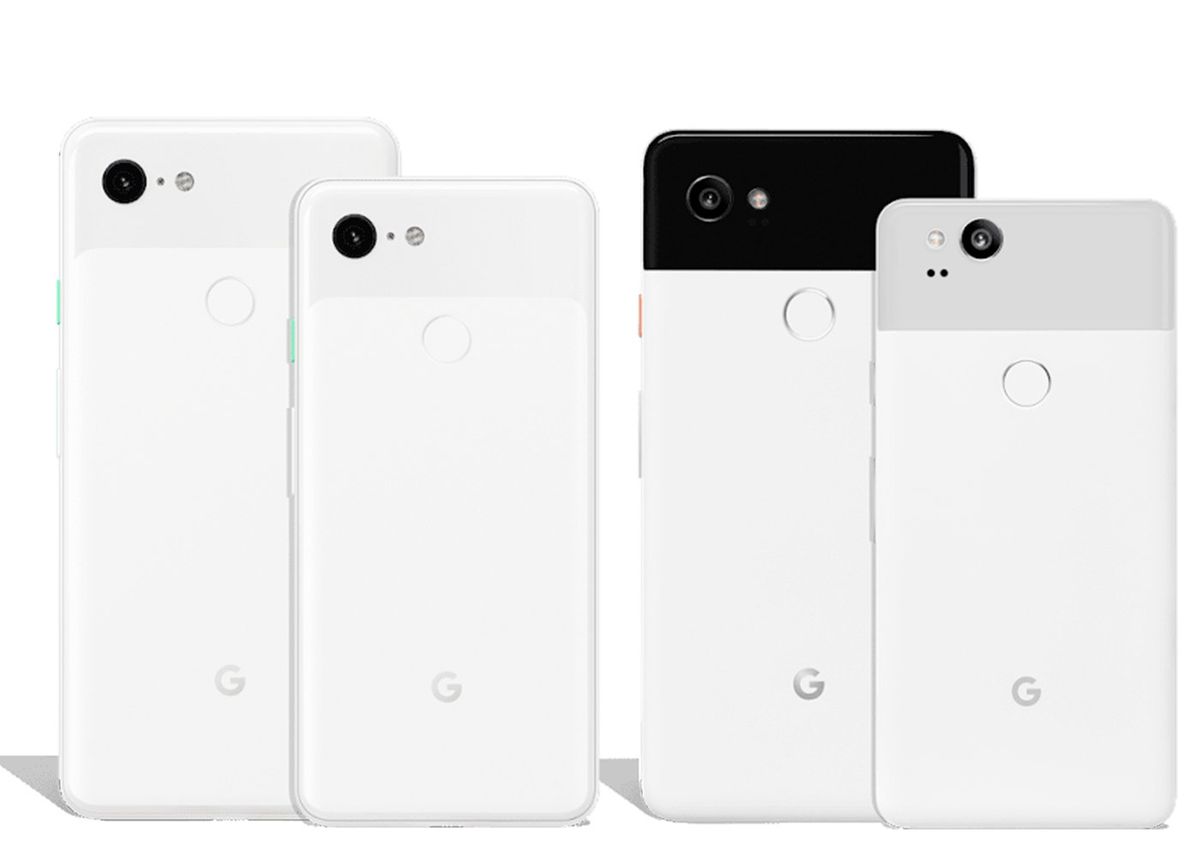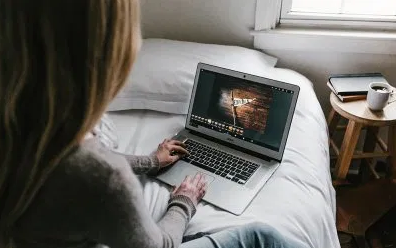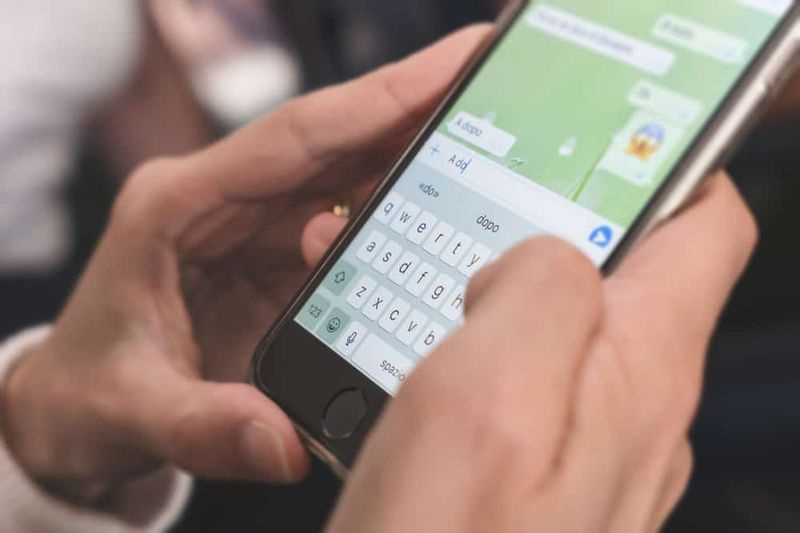Jak przesyłać zdjęcia z komputera na iPhone'a bez iTunes
Cóż, trzeba przyznać, że iTunes nigdy nie jest najlepszym wyborem do przesyłania danych z komputera na iPhone'a lub iPada. Cóż, dzieje się tak głównie dlatego, że spowoduje to utratę istniejących plików multimedialnych na urządzeniu z systemem iOS poprzez synchronizację i brak elastyczności przy użyciu iTunes. Na szczęście istnieje wiele innych sprawdzonych sposobów przesyłania zdjęć. Lub wiele innych rodzajów treści z komputera na iPhone'a (lub iPada). W tym artykule porozmawiamy o tym, jak przesyłać zdjęcia z komputera na iPhone'a bez iTunes. Zaczynajmy!
Dokumenty to naprawdę znana aplikacja na iOS, która wykorzystuje Wi-Fi do przesyłania danych z komputera na iPhone'a i odwrotnie. Za pomocą tej aplikacji możesz także przesyłać pliki, obrazy, filmy i prawie wszystko na swój iPhone. Umożliwia nawet przesyłanie wszystkich filmów do iPhone'a, a także oglądanie ich podczas następnej podróży bezpośrednio z aplikacji Dokumenty. Zobaczmy, jak to naprawdę działa.
Zanim zaczniemy
Będziecie potrzebować
- Komputer z systemem Windows
- IPhone
- Hotspot WiFi lub punkt dostępu
- Aktywne połączenie internetowe
Jak przesyłać zdjęcia z komputera na iPhone'a bez iTunes
- Najpierw zainstaluj aplikację Dokumenty na swoim iPhonie lub iPadzie.
- Po zakończeniu pobierania uruchom go. Naciśnij przycisk „Usługi” na dole i wybierz „Wifi File Transfer” .

- Teraz po prostu otwórz docstransfer.com w przeglądarce internetowej na komputerze i zeskanuj kod QR wraz z aplikacją Dokumenty.
- Aplikacja nawiązuje również połączenie i uruchamia serwer w ciągu kilku sekund. Ze względów bezpieczeństwa musielibyście zachować aplikację i zakładkę w przeglądarce internetowej. Otwórz podczas przesyłania pliku lub połączenie może się zepsuć.
- Będziesz także potrzebować aktywnego dostępu do Internetu, aby ustanowić połączenie po raz pierwszy. Gdy to zrobisz, wszystkie pliki zostaną przesłane przez Wi-Fi.
- Aplikacja Dokumenty ma dostęp do aplikacji Zdjęcia i iCloud, co oznacza, że możesz uzyskać dostęp do wszystkich plików z jednej aplikacji. Aby zachować porządek, możesz także utworzyć oddzielne foldery w aplikacji.
- Przesyłanie plików jest dość łatwe, po prostu przeciągnij i upuść pliki na stronę internetową, aby przenieść je do iPhone'a . Aplikacja bardzo szybko przesyła pliki.
Dalej
- Po przesłaniu plików obrazy pozostają w aplikacji Dokumenty. Możecie ręcznie przesyłać pliki do Rolki z aparatu. Aby to zrobić, po prostu przejdź do folderu, w którym przechowywane są wszystkie przesłane obrazy. Wybierać wszystkie obrazy i naciśnij przycisk „Przenieś” na dole. Teraz możecie wybierz katalog „Zdjęcia” i naciśnij przycisk na dole aby przenieść pliki do Rolki z aparatu.
- Wszystkie wybrane pliki zostały przeniesione do Rolki z aparatu i usunięte z aplikacji Dokumenty. Łatwe prawda? Cóż, możecie zrobić znacznie więcej. Dokumenty mogą również odtwarzać filmy bezpośrednio z aplikacji, dzięki czemu można łatwo skopiować wszystkie filmy do aplikacji i oglądać je podczas następnej podróży.
Plusy
- Wysokie prędkości przesyłania danych
- Obsługuje również wielokrotne przesyłanie plików
- Używa tylko Wi-Fi do przesyłania plików
- Właściwie nie ma potrzeby dodatkowej instalacji aplikacji na komputerze
- Łatwe przenoszenie plików do Rolki z aparatu
- Brak kompresji plików multimedialnych
- Odtwarza filmy wideo natywnie
Cons
- Do zainicjowania połączenia potrzebne jest aktywne połączenie internetowe
Przesyłaj zdjęcia z komputera na iPhone'a bez iTunes
Dokument jest prostą aplikacją, której można używać do przesyłania zdjęć z komputera na iPhone'a. Tworzy własny serwer HTTP, na którym możesz wchodzić w interakcje ze wszystkimi innymi dokumentami, przesyłać pliki, filmy, a także obrazy w mgnieniu oka. Ma wiele fajnych funkcji, takich jak przesyłanie filmów z komputera i oglądanie ich na iPhonie, co czyni go doskonałym wyborem.
Alternatywnie,
- Możesz także użyć Udostępnij to , Wyślij wszędzie jednak wymagają trochę konfiguracji.
- Zdjęcia Google i WhatsApp Web są dobrymi opcjami, jeśli nie masz nic przeciwko kompresji.
- Wreszcie, DearMob to idealna alternatywa dla iTunes, jeśli możecie zapłacić 59,95 USD za 1 rok
Jak przesyłać zdjęcia z komputera na iPhone'a za pomocą CopyTrans Photo
Jeśli szukasz błyskawicznego sposobu na przeniesienie zdjęć na iPhone'a. W takim razie mamy rozwiązanie właśnie dla Ciebie: CopyTrans Zdjęcie . Aplikacja ma intuicyjny interfejs i wykonuje zadania natychmiast, aw każdej chwili możesz zobaczyć miniatury wszystkich plików, z których korzystasz. Proces transferu jest intuicyjny, jednak zawsze możesz zobaczyć nasze instrukcje poniżej!
- Jeśli jeszcze tego nie zrobiłeś, pobierz i zainstaluj CopyTrans Photo:
- Otwórz CopyTrans Photo. Podłącz swój iPhone do komputera za pomocą kabla USB. Jeśli pojawi się monit o zaufanie do komputera, stuknij opcję Zaufaj.
- Zobaczysz bibliotekę iPhone'a po lewej stronie i bibliotekę na komputerze po prawej:
- Po prostu utwórz nowy album w bibliotece zdjęć swojego iPhone'a. Stuknij w album: w obszarze roboczym po lewej stronie zostanie wyświetlona zawartość (na razie nie ma tam żadnych plików).

- Korzystając z drzewa folderów po prawej stronie, musisz przejść do folderu na komputerze wraz ze zdjęciami, które chcesz przesłać.
- Teraz przeciągnij i upuść pliki z prawego obszaru roboczego po lewej stronie
- Stuknij w Zastosuj zmiany, a następnie poczekaj na zakończenie procesu synchronizacji.
- Wszystko gotowe! Twoje zdjęcia czekają na Ciebie w folderze Z mojego Maca na Twoim iPhonie.
Plusy
- Aplikacja będzie teraz zapisywać zdjęcia z komputera w natywnej aplikacji Zdjęcia na telefonie iPhone. Z powodzeniem prześle również dane EXIF (data utworzenia, lokalizacja itp.) I zachowa kolejność obrazów.
- Możecie również przesyłać filmy z komputera na iPhone'a, jeśli nie są większe niż 1 GB. Po przeniesieniu pojawią się one również w natywnej aplikacji Zdjęcia.
- CopyTrans Photo nie jest rozwiązaniem w chmurze i nie musicie mieć włączonej usługi Zdjęcia iCloud, aby z niej korzystać. CopyTrans Photo nie wymaga połączenia z Internetem.
- Kolejna kluczowa zaleta dla użytkowników iPhone'a 7 i nowszych: program obsługuje zdjęcia HEIC. Może wyświetlać i przesyłać zdjęcia HEIC, a nawet konwertować HEIC do JPG.
Cons
- CopyTrans Photo prześle bezpłatnie pierwsze 100 zdjęć. A następnie poproś o zakup licencji u nas (lub uzyskaj więcej bezpłatnych działań, rozpowszechniając informacje o produkcie). Jednak zawsze możesz spróbować najpierw i skonsultować się z naszą całodobową pomocą techniczną, jeśli masz jakieś pytania.
- Aplikacja nie synchronizuje się automatycznie i umieszcza zdjęcia w bibliotece zdjęć. Ale CopyTrans Photo da znacznie większe możliwości tworzenia i edycji albumów biblioteki zdjęć niż iTunes. A kiedy uporządkujesz tam wszystkie zdjęcia, możesz je po prostu skopiować do Rolki z aparatu na swoim urządzeniu.
Wniosek
W porządku, to wszystko ludzie! Mam nadzieję, że polubicie ten artykuł, a także uznacie go za pomocny. Przekaż nam swoją opinię na ten temat. Również jeśli macie dalsze pytania i problemy związane z tym artykułem. Daj nam znać w sekcji komentarzy poniżej. Wkrótce się z tobą skontaktujemy.
Miłego dnia!
Zobacz także: Jak używać Robocopy do przesyłania plików przez Internet